Содержание
Как использовать Wi-Fi на Apple Watch |
Содержание
- 1 Подключение к сети Wi-Fi на Apple Watch
- 2 Забыть сеть Wi-Fi на Apple Watch
- 3 Вы связаны?
- 4 Попробуйте несколько новых групп
- 5 Есть еще вопросы по поводу Apple Watch и Wi-Fi?
- 6 Apple Watch
Когда ваш iPhone не находится рядом, вы все равно можете подключиться к сети Wi-Fi на Apple Watch. Для начала вам понадобится watchOS 5 или более поздняя версия, установленная на вашем носимом устройстве.
Подключение к сети Wi-Fi на Apple Watch
Примечание. Когда ваш iPhone находится рядом, ваши Apple Watch будут автоматически подключаться к той же сети Wi-Fi или сотовой сети, если это применимо. Эти указания используются, когда Apple Watch находятся не в том же месте, что и iPhone.
- Нажмите на Цифровая корона на Apple Watch.
- Открыть настройки приложение.
Нажмите Вай-фай.
- Нажмите на название сеть что вы хотите присоединиться из списка доступных сетей.
 Ваши Apple Watch могут подключаться только к сетям Wi-Fi 2,4 ГГц.
Ваши Apple Watch могут подключаться только к сетям Wi-Fi 2,4 ГГц. - При необходимости войдите в сеть пароль используя Scribble.
Нажмите Присоединиться.
Вы можете использовать Scribble на следующих языках: английский (Австралия, Канада, Великобритания и США), французский (Франция и Канада), немецкий и итальянский.
Забыть сеть Wi-Fi на Apple Watch
Как и на iPhone, ваше устройство может забыть о сети Wi-Fi на носимом устройстве.
- Нажмите на Цифровая корона на Apple Watch.
- Открыть настройки приложение.
Нажмите Вай-фай.
- Выберите название сеть вы связаны с
Нажмите Забудь об этой сети.
Вы связаны?
Чтобы узнать, подключены ли вы к сети Wi-Fi на Apple Watch:
- Нажмите на Apple Watch или нажмите один из его кнопки чтобы разбудить это.

- На циферблате ваших Apple Watch, проведите вверх в нижней части экрана для доступа к Центру управления.
Значок Wi-Fi находится в правом верхнем углу. Когда он зеленый, вы подключены к сети Wi-Fi. В противном случае вы не.
Попробуйте несколько новых групп
Ищете новую группу Apple Watch? Проверьте два из наших любимых:
Supcase Единорог Жук Pro группа и чехол
(18 долларов на Amazon)
Supcase делает чудесные защитные чехлы для телефонов и Apple Watch, а также этот корпус и ремешок изготовлены из прочного силикона и жесткого пластика, защищающего ваши Apple Watch от элементов, а также от ударов и царапин.
Тканый нейлоновый ремешок с пряжкой
(22 доллара в Amazon)
Этот удобный плетеный нейлоновый ремешок отличается прочным и долговечным ремешком НАТО (G10), который имеет пряжку и предназначен для ношения в течение всего дня. Разъемы изготовлены из черной стали, поэтому они идеально сочетаются друг с другом.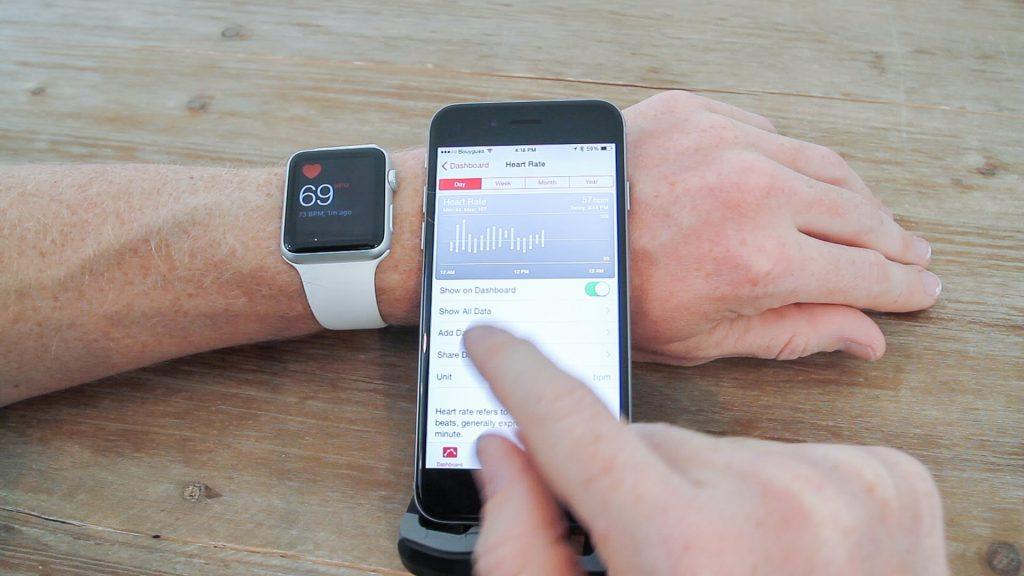
Есть еще вопросы по поводу Apple Watch и Wi-Fi?
Дайте нам знать ниже.
Обновлено июля 2019 года: Обновлено для последней версии watchOS.
Apple Watch
- FAQ по Apple Watch Series 5
- WatchOS 6
- Где купить Apple Watch Series 5
- Руководство пользователя Apple Watch
- Новости Apple Watch
- Обсуждение Apple Watch
Оцените статью!
Что делать, если часы Apple Watch отключаются от iPhone при отсутствии Wi-Fi
Хаки и советы для iOS
Автор: HelpUAdmin
Содержание:
Смарт-часы Apple Watch являются фантастическим устройством. Ради них некоторые даже готовы сменить Android-смартфоны на iPhone. Apple Watch являются самыми популярными смарт-часами, по объёму продаж значительно опережая ближайших конкурентов. Здесь есть различная функциональность для фитнеса и здоровья, а в будущих поколениях часов возможностей станет ещё больше.
Однако, бывают неполадки в работе даже таких качественных продуктов. Например, бывают случаи, когда часы Apple Watch отключаются от iPhone без доступа к сети Wi-Fi.
У этой проблемы может быть несколько причин. Например, нужно убедиться, что часы и iPhone обновлены до последней версии операционной системы. Также нужно проверить, что не был случайно включён режим «В самолёте».
Повторное подключение
Проще всего подключить Apple Watch к iPhone в системных настройках. На это потребуется пара секунд.
- Откройте настройки на iPhone.
- Нажмите Bluetooth.
- В разделе «Мои устройства» найдите Apple Watch и нажмите на них.
Оставьте меню Bluetooth открытым, пока не появится надпись «Подключено». Если поспешить и закрыть настройки, иногда часы могут не подключиться. В таком случае процедуру придётся повторить.
Проверьте режим «В самолёте»
«В самолёте» быстро отключает все беспроводные соединения, чтобы они не мешали работе техники на борту самолёта. Такой режим есть как на часах, так и на iPhone. Если случайно включить его, особенно на часах, перестанут приходить уведомления.
Такой режим есть как на часах, так и на iPhone. Если случайно включить его, особенно на часах, перестанут приходить уведомления.
Чтобы выключить его, сделайте следующее:
- Поднимите часы, чтобы экран загорелся.
- Сделайте жест снизу вверх для открытия центра управления.
- При помощи головки прокрутите вниз, пока не увидите логотип «В самолёте».
- Нажмите для отключения.
После этого вы должны получить все не пришедшие ранее уведомления.
Проверьте наличие обновлений
Apple регулярно предлагает новую функциональность в часах и iPhone. В том числе это делается при помощи программных обновлений. Также эти обновления призваны исправлять ошибки в работе устройств и приложений. Нужно проверять наличие обновлений для часов и смартфонов.
Проверка обновления для iPhone:
- Откройте настройки.
- Нажмите «Общие».
- Выберите «Программные обновления».
- Если обновление есть, нажмите «Скачать и установить».

После скачивания обновления оно будет устанавливаться автоматически, если уровень заряда iPhone не менее 50%.
Проверка обновления для Apple Watch:
- Откройте приложение «Часы» на iPhone.
- Прокрутите вниз и нажмите «Общие».
- Выберите «Программные обновления».
- Если обновление есть, нажмите «Скачать и установить».
После скачивания обновления оно будет устанавливаться автоматически, если часы подключены к зарядному устройству. Если нет, обновление будет установлено, когда вы будете заряжать часы.
Чтобы обновить часы напрямую, нужно иметь доступ к сети Wi-Fi и сделать следующее:
- Откройте настройки на Apple Watch.
- Нажмите «Общие».
- Выберите «Программные обновления».
- Нажмите «Установить», если обновление есть. Следуйте указаниям на экране.
Попробуйте удалить и повторно подключить Apple Watch к iPhone
Если Apple Watch и iPhone работают на последней версии системы и режим «В самолёте» выключен, нужно отвязать часы от iPhone и подключить заново.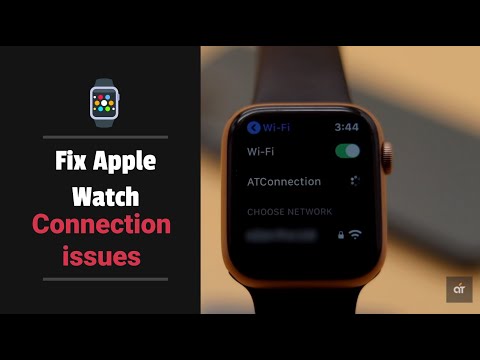 Вот как это делается.
Вот как это делается.
На часах Apple Watch:
- Откройте настройки.
- Нажмите «Общие».
- Прокрутите вниз и нажмите «Сбросить».
- Выберите «Стереть всё содержимое и настройки».
На iPhone:
- Запустите приложение «Часы».
- Выберите вкладку «Мои часы».
- Нажмите на название часов наверху экрана.
- Нажмите на иконку I рядом с часами.
- Выберите «Отвязать Apple Watch».
- Снова нажмите для подтверждения.
Данные на часах будут полностью стёрты. Это должно помочь избавиться от багов. На это может уйти какое-то время, чтобы удалить все установленные приложения.
Если вы не хотите настраивать всё заново, можно выполнить восстановление из резервной копии. Будут возвращены приложения и настройки. Однако, лучше начать с нуля, поскольку баги при восстановлении резервной копии также могут вернуться.
МеткиAppleApple WatchFAQiosiPhone
Архивы
Архивы
Выберите месяц Март 2021 Февраль 2021 Октябрь 2020 Сентябрь 2020 Август 2020 Июль 2020 Июнь 2020 Май 2020 Апрель 2020 Март 2020 Февраль 2020 Январь 2020 Декабрь 2019 Ноябрь 2019 Октябрь 2019 Сентябрь 2019 Август 2019 Июль 2019 Апрель 2019 Март 2019 Февраль 2019 Сентябрь 2018 Август 2018 Июль 2018 Июнь 2018 Май 2018 Апрель 2018 Март 2018 Февраль 2018 Январь 2018 Декабрь 2017 Ноябрь 2017 Октябрь 2017 Сентябрь 2017 Август 2017 Июль 2017 Июнь 2017 Май 2017 Апрель 2017 Март 2017 Февраль 2017 Январь 2017 Декабрь 2016 Ноябрь 2016 Октябрь 2016
Apple Watch не подключаются к Wi-Fi, как исправить
Вы здесь: Главная / Apple Watch / Apple Watch не подключаются к Wi-Fi, как исправить
Автор: SK 7 комментариев Последнее обновление 14 марта 2018 г.
Несколько пользователей, которые недавно обновили свои Apple Watch до последней версии watchOS, заметили, что их Apple Watch не могут подключиться к Wi-Fi. Даже когда устройству удается подключиться к Wi-Fi, ему трудно поддерживать соединение в течение длительных периодов времени.
СВЯЗАННЫЕ
Информация о входящем вызове Apple Watch отображается неправильно
Тактильные сигналы Apple Watch не работают, как исправить
Как избавиться от управления музыкой на Apple Watch
Если у вас есть Wi-Fi -Fi проблемы с вашими Apple Watch, вот несколько простых советов, которые могут помочь вам решить эту проблему.
Совет — №1 Сначала убедитесь, что вы не настроили свой iPhone и Apple Watch для дублирования включения режима полета:
- На iPhone в приложении «Часы» выберите «Мои часы» (вкладка) > «Основные» > «Режим полета» — отключите «Отражение iPhone».
Совет №2 Убедитесь, что вы используете совместимую сеть Wi-Fi. По данным Apple,
По данным Apple,
Совместимый Wi-Fi для Apple Watch
Ваши Apple Watch могут подключаться к сети Wi-Fi:
- Если ваш iPhone, подключенный к вашим часам с помощью Bluetooth, ранее подключался к сети.
- Если сеть Wi-Fi 802.11b/g/n 2,4 ГГц.
Например, ваши Apple Watch не будут подключаться к сети Wi-Fi 5 ГГц или общедоступным сетям, требующим входа в систему, подписки или профиля.
Важно помнить об этом и убедиться, что вы пытаетесь подключиться к совместимой сети Wi-Fi.
Прежде чем приступить к описанным ниже шагам, убедитесь, что вы записали следующее и держите его под рукой.
- Имя вашей сети Wi-Fi
- Используемый тип шифрования
- Ваш пароль от Wi-Fi
- Убедитесь, что ваши часы заряжены
Действия по устранению проблем с Wi-Fi на Apple Watch
Убедитесь, что ваш iPhone подключен к сети Wi-Fi, а Apple Watch подключены к iPhone по Bluetooth. Выполните следующие действия:
Шаг – 1 На iPhone нажмите «Настройки» > «Wi-Fi»
Шаг – 2 вход;
Шаг – 3 На следующем экране нажмите «Забыть эту сеть».
Подождите минуту.
Шаг – 4 Нажмите «Настройки» > «Wi-Fi». Отключите и включите Wi-Fi на вашем iPhone, переключив настройку.
Шаг – 5 Повторно подключите iPhone к сети Wi-Fi 2,4 ГГц. Введите свои учетные данные Wi-Fi при появлении запроса.
Шаг – 6 После повторного подключения iPhone подождите некоторое время, пока информация будет передана на часы.
Шаг – 7 Проверьте возможность подключения часов к сети, переведя iPhone в режим полета (через Центр управления или через «Настройки» > «Режим полета»).
Шаг – 8 На часах проведите вверх по циферблату, чтобы открыть Пункт управления.
- Здесь должно быть написано «Подключено» и показан зеленый значок «Облако», указывающий на то, что он подключен к Wi-Fi
- Снова проведите пальцем вниз, чтобы вернуться к циферблату
Шаг – 9 Когда закончите, выведите iPhone из режима полета.
Приведенная выше последовательность действий удобна, когда у вас возникают проблемы с Apple Watch, которые не подключаются к сети Wi-Fi.
Другое решение, которое иногда срабатывало, — это сбросить настройки сети на вашем iPhone , а затем попытаться подключить Apple Watch к Wi-Fi.
Пожалуйста, дайте нам знать в комментариях ниже, если у вас есть какие-либо вопросы или если вы хотите поделиться дополнительными советами, которые помогли вам.
SK
Одержимый технологиями с самого начала появления A/UX в Apple, Sudz (SK) отвечает за первоначальное редакционное направление AppleToolBox. Он базируется в Лос-Анджелесе, Калифорния.
Sudz специализируется на освещении всех аспектов macOS, проанализировав десятки разработок OS X и macOS за эти годы.
В прежней жизни Судз работал, помогая компаниям из списка Fortune 100 с их технологическими и бизнес-преобразованиями.
Взаимодействие с читателем
Apple Watch GPS (только Wi-Fi) или сотовая связь — что купить?
Apple Watch заслужили репутацию одного из самых полных и продуманных носимых гаджетов, которые вы можете купить сегодня, но есть выбор, который нужно сделать даже с линейкой продуктов. Одним из наиболее важных является то, хотите ли вы модель только с GPS и Wi-Fi или модель GPS + Cellular.
Одним из наиболее важных является то, хотите ли вы модель только с GPS и Wi-Fi или модель GPS + Cellular.
Чем отличаются часы Apple с GPS и сотовой связью?
Основное различие между двумя моделями заключается в том, что в одной есть сотовая радиосвязь LTE, а в другой нет. В сотовой версии вы можете настроить внутреннюю eSIM для использования того же номера и тарифного плана вашего iPhone.
Содержание
Когда часы находятся рядом с вашим iPhone, для работы они будут использовать соединение Bluetooth с телефоном. Если вы находитесь вне зоны действия, он может продолжать получать доступ к данным, используя сотовую связь. Конечно, Wi-Fi-часы тоже могут это делать, если у них есть доступ к сети Wi-Fi, но сотовая модель дает вам такую же свободу, как и любое сотовое устройство.
Две версии Apple Watch (Amazon, Best Buy) одинаковы в каждой серии. Остальные отличия чисто косметические. Например, Apple Watch только с Wi-Fi доступны только в самой дешевой версии с алюминиевым корпусом.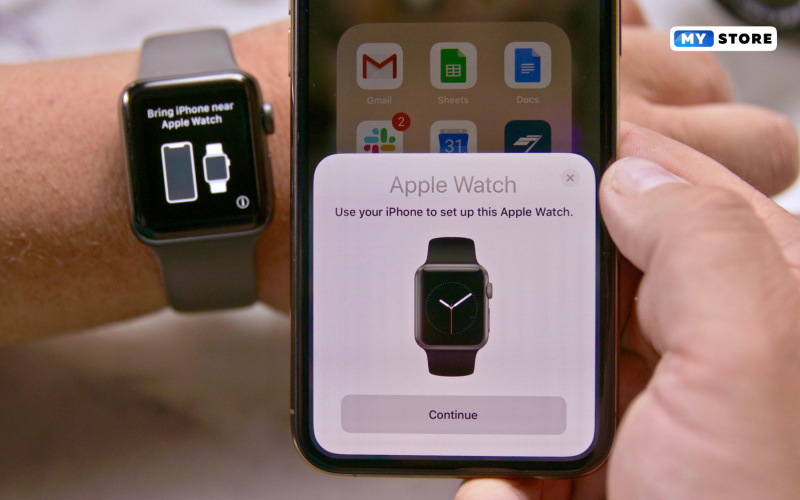 Если вам нужен корпус из нержавеющей стали или титана, у вас нет другого выбора, кроме как выбрать сотовую модель.
Если вам нужен корпус из нержавеющей стали или титана, у вас нет другого выбора, кроме как выбрать сотовую модель.
Ключевые функции Apple Watch, такие как функция ЭКГ, измерение кислорода в крови, частота сердечных сокращений, выбор циферблата и все, что не связано с сотовыми технологиями, остались прежними. Они также используют одни и те же приложения и функции WatchOS.
При прочих равных разница в цене незначительна, но если вы не собираетесь пользоваться дополнительными возможностями сотовой модели, то сэкономить стоит. Итак, давайте рассмотрим ключевые отличия, которые могут повлиять на ваше решение о покупке.
Модель с Wi-Fi имеет (немного) лучшее время автономной работы
Поскольку в модели Apple Watch с Wi-Fi отсутствует сотовая радиосвязь, она не так быстро расходует заряд батареи. Однако это не совсем справедливое сравнение, поскольку, когда оба часа подключены к вашему iPhone, вы должны получить более или менее одинаковое время автономной работы.
Дифференциал заряда батареи очевиден только в независимом режиме сотовой связи. Но поскольку вы вообще не можете сделать это с моделью Wi-Fi, это кажется справедливым компромиссом. В любом случае вам не потребуется подзарядка чаще одного раза в день.
Siri становится более полезной с GPS + Cellular
Siri, интеллектуальный голосовой помощник Apple, действительно проявляет себя на Apple Watch. Гораздо проще выполнять повседневные задачи, такие как поиск в Интернете, управление календарем и все другие вещи, которые Siri может делать, используя ваш голос вместо крошечного дисплея Apple Watch.
Пока у вас с собой iPhone, Siri прекрасно работает на модели часов с Wi-Fi, но если вы выходите на пробежку или иным образом оставляете свой телефон дома, Siri по понятным причинам больше не работает. Это настоящий позор, поскольку Siri — это такой эффективный и интуитивно понятный способ использования Apple Watch.
Apple Watch с GPS + сотовой связью имеют более привлекательные функции приложения
Многие приложения для Apple Watch становятся значительно менее полезными, когда у них нет подключения для передачи данных.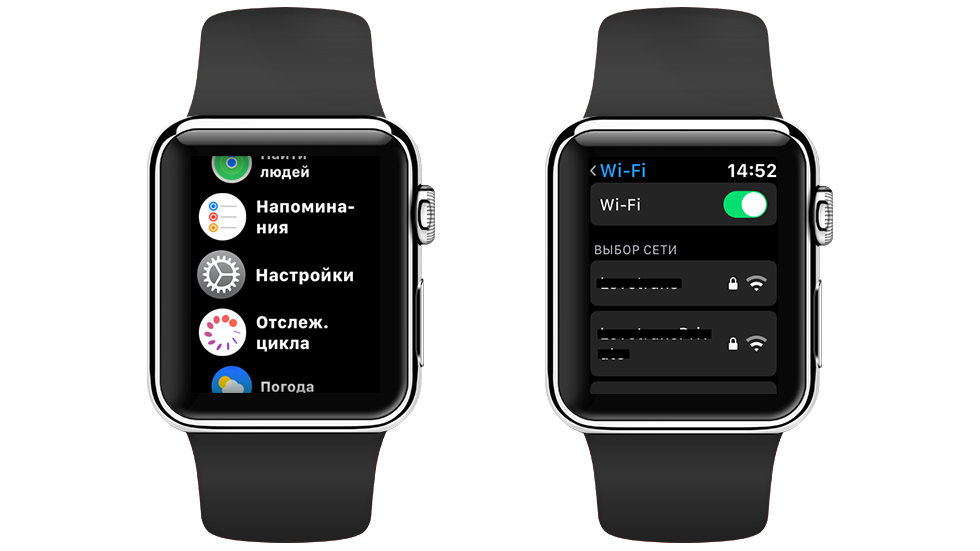 Приложения, которые транслируют контент, или приложения GPS, которые загружают новые карты, предлагают гораздо лучший опыт.
Приложения, которые транслируют контент, или приложения GPS, которые загружают новые карты, предлагают гораздо лучший опыт.
Если вы используете часы только с Wi-Fi без телефона, вам необходимо заранее спланировать загрузку, чтобы убедиться, что нужные вам приложения будут работать. Теперь, когда у вас есть сотовая модель, вы можете использовать свои приложения, не предполагая, что они им понадобятся.
GPS + Cellular Apple Watch поддерживает семейную настройку
Обычно у каждого владельца Apple Watch есть собственный iPhone, но с помощью семейной настройки можно настроить Apple Watch для члена семьи, у которого нет своего iPhone собственный.
Если вы планируете передать свои новые Apple Watch кому-то из членов семьи, например ребенку, вы можете использовать Семейную настройку только с сотовыми часами. Тем не менее, часы не обязательно должны иметь того же оператора связи, что и мобильный телефон.
Помимо Apple Watch Series 4 или новее с поддержкой сотовой связи вам также потребуется iPhone 6s.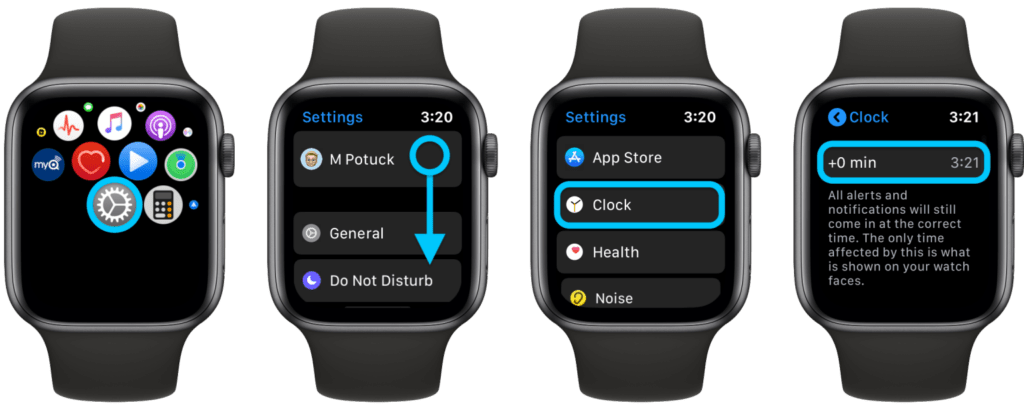 Apple Watch, настроенные как семейные часы, не привязанные к собственному iPhone, имеют некоторые ограничения, и, конечно же, человек, использующий часы, не имеет такой же конфиденциальности, как независимый пользователь.
Apple Watch, настроенные как семейные часы, не привязанные к собственному iPhone, имеют некоторые ограничения, и, конечно же, человек, использующий часы, не имеет такой же конфиденциальности, как независимый пользователь.
Если вы хотите купить часы для члена вашей семьи, у которого нет iPhone, покупка часов с сотовой связью более старой серии (или модели SE) по-прежнему дешевле, чем покупка часов только с Wi-Fi и iPhone. .
Потоковая передача и предварительная загрузка музыки и подкастов
Мы кратко упомянули, что одним из преимуществ Apple Watch с сотовой связью является то, что они не требуют предварительной загрузки контента, когда вы находитесь вдали от телефона. Это особенно актуально для музыки и подкастов, так как вы можете устать от загруженных песен или исчерпать эпизоды.
Если у вас есть часы с функцией сотовой связи, вы можете получать новые песни при потоковой передаче Apple Music. Не забывайте, что вы можете подключить свои Airpods или другие наушники Bluetooth напрямую к Apple Watch, поэтому сотовая модель может стать отличным независимым потоковым устройством, когда вы активны и не можете взять свой телефон с собой.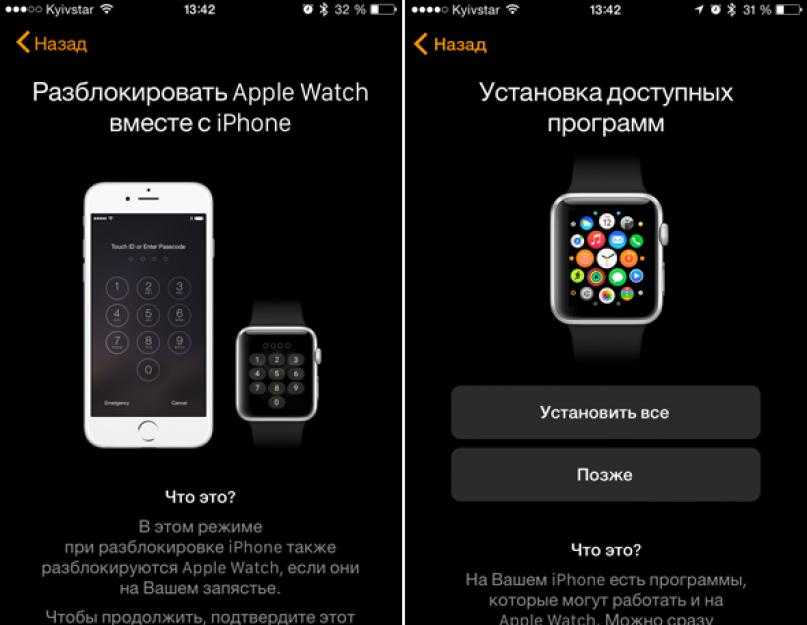
Текстовые сообщения и телефонные звонки на сотовых Apple Watch
Прелесть сотовых Apple Watch в том, что вы можете оставаться на связи, не беспокоясь о том, чтобы взять с собой телефон. Если вы плаваете в океане, путешествуете пешком, бегаете или делаете что-либо, где ваш телефон может потеряться или сломаться, вы можете общаться с помощью часов.
Текстовые сообщения и телефонные звонки работают почти так же, как на вашем iPhone. То же самое касается приложений для обмена сообщениями, таких как WhatsApp, которые позволяют вам читать и отвечать на сообщения прямо на ваших часах без телефона в поле зрения.
Если у вас есть приложения или службы, которые отправляют вам важные уведомления, вы также будете получать их на моделях Apple Watch с сотовой связью, несмотря ни на что. Если вы не можете позволить себе пропустить свои уведомления, сотовая связь имеет смысл.
Сотовые часы незаменимы в экстренных случаях
Apple Watch Series 4, Apple Watch SE или более поздние модели имеют встроенную функцию обнаружения падения. Если он обнаружит, что вы сильно упали, телефон коснется вашего запястья и спросит, все ли с вами в порядке. Если вы не двигаетесь или не отвечаете в течение минуты, он вызовет экстренные службы, чтобы помочь вам.
Если он обнаружит, что вы сильно упали, телефон коснется вашего запястья и спросит, все ли с вами в порядке. Если вы не двигаетесь или не отвечаете в течение минуты, он вызовет экстренные службы, чтобы помочь вам.
Как и следовало ожидать, модель Wi-Fi может сделать этот потенциально спасительный звонок только в том случае, если рядом находится ваш iPhone. Если ваш iPhone был оставлен без присмотра, сломался при падении или у него разрядился аккумулятор, вы не можете позвать на помощь.
Поскольку многие пользователи, скорее всего, оставят свои iPhone дома, когда будут делать что-то, что может привести к серьезному падению (например, в походе), это довольно важная функция.
Помимо автоматического обнаружения падения, возможность сделать экстренный вызов с часов во время похода или другого отдыха на свежем воздухе может оказаться решающим фактором между жизнью и смертью. Даже если вы всегда берете свой телефон с собой, иметь два устройства, которые могут совершать звонки независимо друг от друга, — хорошая идея, если одно из них сломается или разрядится.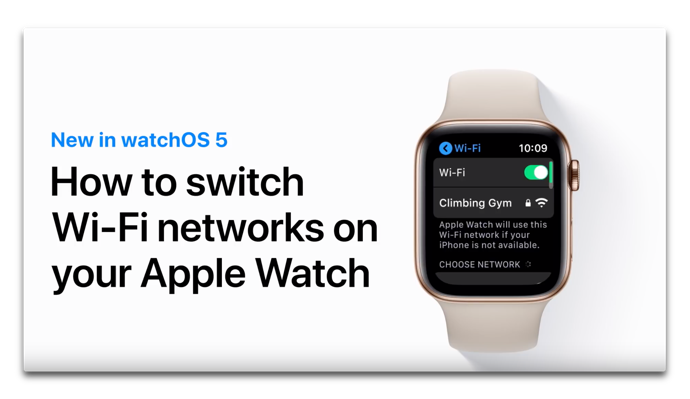
У сотовой модели есть несколько важных ограничений
Заманчиво думать о Apple Watch с сотовой связью как о мини-iPhone на запястье, но это еще не совсем так. Прежде чем тратить дополнительные деньги на сотовую модель, вы должны подтвердить, что ваш текущий провайдер поддерживает eSIM в Apple Watch.
Вы не можете подписаться на независимый план сотовой связи Apple Watch. Если вы используете провайдера, например AT&T, ваши Apple Watch должны быть связаны с этой учетной записью. Это тоже не бесплатно. Вам придется платить ежемесячную плату за использование той же учетной записи и номера телефона.
Если в настоящее время вы пользуетесь оператором связи, который вообще не поддерживает Apple Watch, и вы не хотите менять его, то сотовая модель не представляет для вас разумной сделки.
Отстой в обоих часах
Хотя эта статья в основном посвящена тому, какой тип Apple Watch вам подходит, важно понимать, что у всех современных Apple Watch есть несколько особенностей, которые делают их менее привлекательными, чем другие варианты умных часов.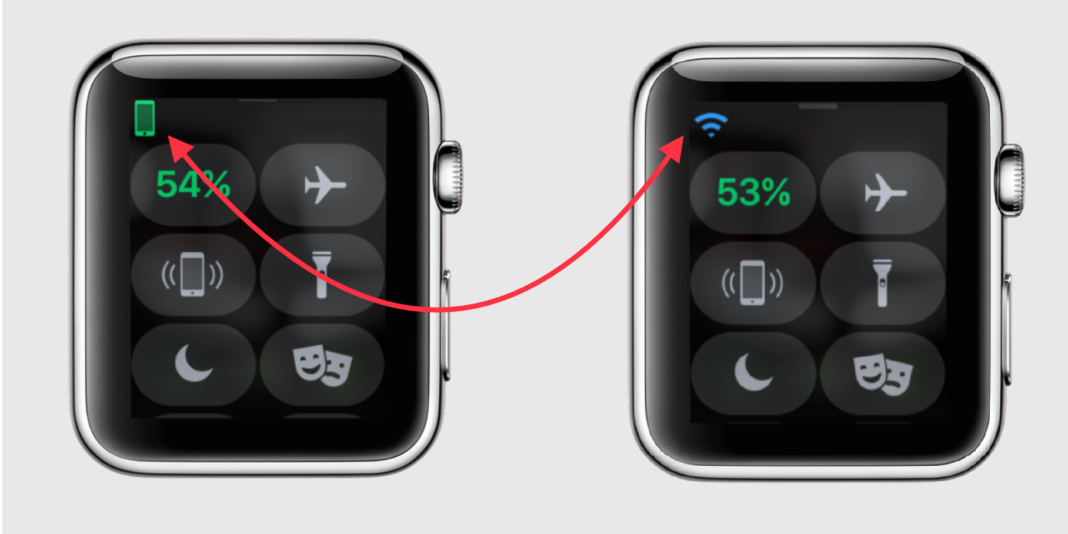
Хотя вы, вероятно, уже это знаете, вы не можете использовать Apple Watch с телефоном Android, таким как телефоны Samsung Galaxy. Обратное неверно. Тем не менее, часы Samsung Galaxy будут работать с вашим iPhone.
Не только устройства других производителей не будут работать с Apple Watch. Другие устройства iOS, такие как Apple iPad, не обеспечивают совместимость с Apple Watch. Сейчас либо iPhone, либо ничего. Это невероятно расстраивает, поскольку сотовая модель может работать как полностью независимое устройство, поэтому решение сделать iPhone ключевой частью пакета — это то, что Apple запирает вас в своей экосистеме.
Это может измениться в будущем, и Apple заявила, что рассматривает возможность привлечения пользователей iPad. Если однажды Apple позволит пользователям Mac или iPad настраивать Apple Watch и управлять ими, покупка модели с сотовой связью имеет больше смысла.
Тем не менее, покупка Apple Watch привязывает вас к бренду телефонов Apple, если только вы не готовы отказаться от обоих.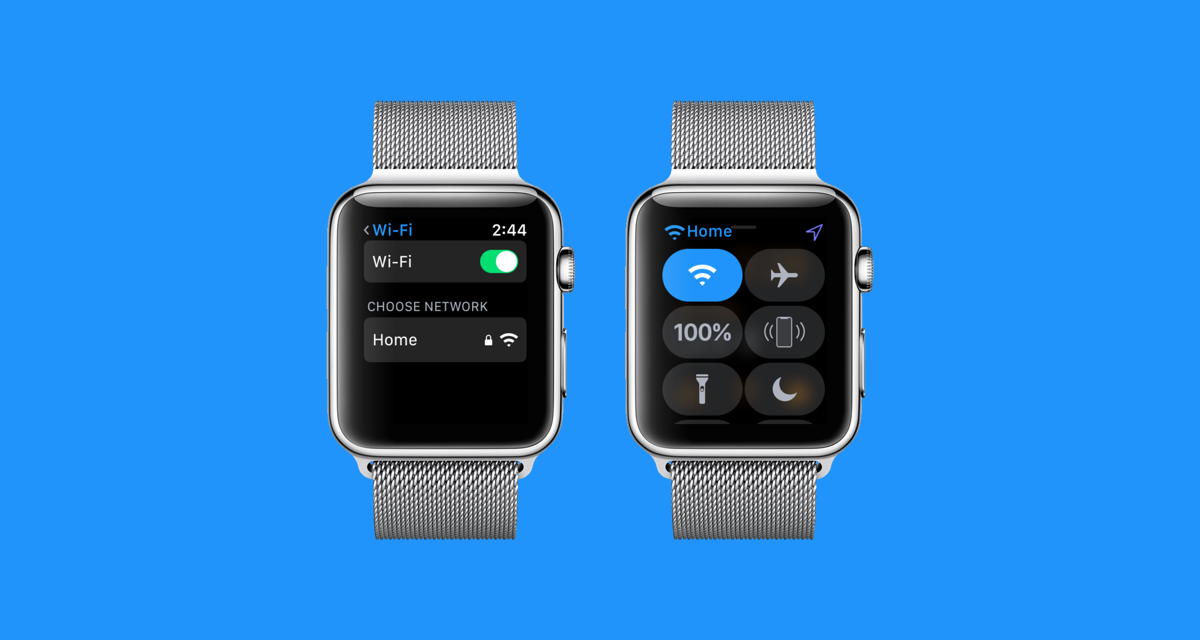 Однако, если вы храните свой старый iPhone, вы можете оставить его дома, если у вас есть Apple Watch с сотовой связью, так что это еще один аргумент в его пользу!
Однако, если вы храните свой старый iPhone, вы можете оставить его дома, если у вас есть Apple Watch с сотовой связью, так что это еще один аргумент в его пользу!
Телефон всегда с собой? Купите модель GPS
Если вы знаете, что ваш iPhone всегда будет с вами, даже во время прогулок на свежем воздухе или других занятий, нет особого смысла платить за функцию, которой вы никогда не будете пользоваться. Мы попытались выделить несколько сценариев, в которых вы можете в конечном итоге быть благодарны за то, что у вас была возможность использовать функции сотовой связи на Apple Watch, но отказ от нее по-прежнему остается допустимым вариантом.
Также стоит помнить, что ваши Apple Watch, поддерживающие только Wi-Fi, по-прежнему имеют Wi-Fi. Таким образом, если у вас есть портативная точка доступа или постоянный доступ к Wi-Fi в том месте, где вы перемещаетесь, вы все равно можете пользоваться большинством преимуществ, предлагаемых сотовой моделью. Точно так же, если вы все равно собираетесь находиться в местах, где нет сотовой связи, не имеет значения, какую модель часов вы в конечном итоге выберете.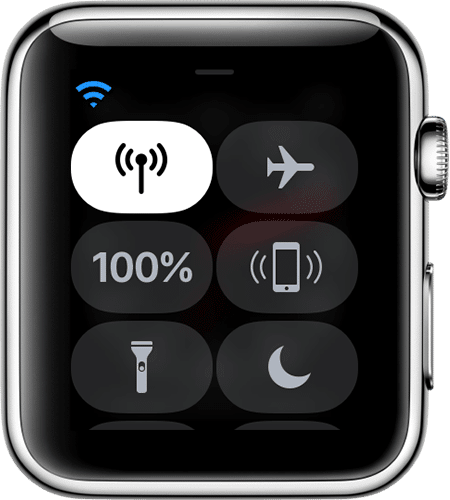
 Ваши Apple Watch могут подключаться только к сетям Wi-Fi 2,4 ГГц.
Ваши Apple Watch могут подключаться только к сетям Wi-Fi 2,4 ГГц.
